OPC驱动配置介绍OPC驱动的配置过程,确保iCentroView自带的OPC驱动能够从OPC服务器正确读取数据。
使用OPC驱动变量包含以下几个步骤:
u组配置
u节点配置
u导入导出
1.首先,需要配置好相应的SCADA节点。

2.双击SCADA节点下的驱动配置,进入驱动配置页面,在页面的左上方,可以看到“添加驱动”的按钮,点击添加驱动,弹出可用驱动的选择对话框,在可用驱动列表中,选择OPC驱动所对应的“OPCDRV”,然后单击确定。
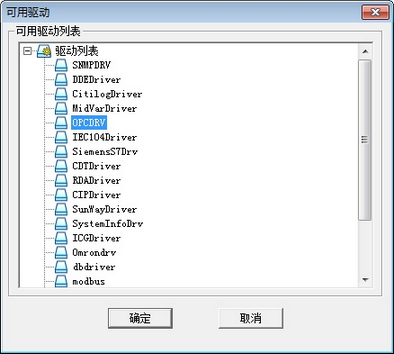
3.签出该驱动,点击“配置驱动”按钮
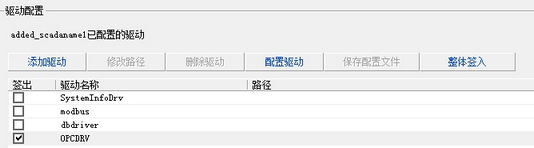
4.弹出OPC驱动配置的主界面
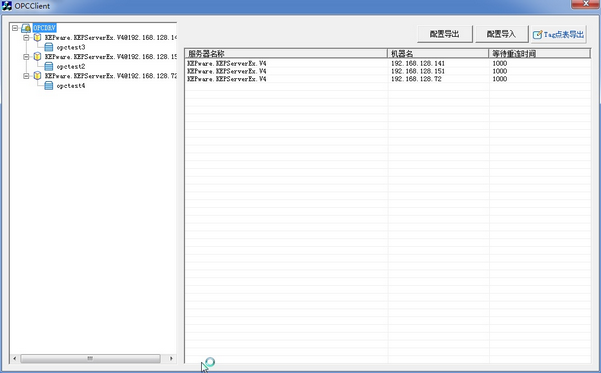
❖添加服务器
在驱动配置界面上,右键点击树控件列表中的驱动名称节点,弹出右键菜单,选择“添加服务器”菜单,如下图:
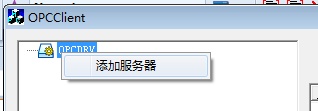
在弹出的添加服务器界面中点击树的根节点“网络”,会展开“本地”和“远程”两个子节点。点击“本地”节点,会列出本地机器上的所有OPC服务器名称; 点击“远程”节点,会展开网络中的域名信息,点击域名则列出该域下的机器名,点击机器名,会列出该机器上配置的OPC服务器信息,如下图。OPC客户端连接服务端必须配置,详见OPC环境配置中的远程连接OPC服务器配置。
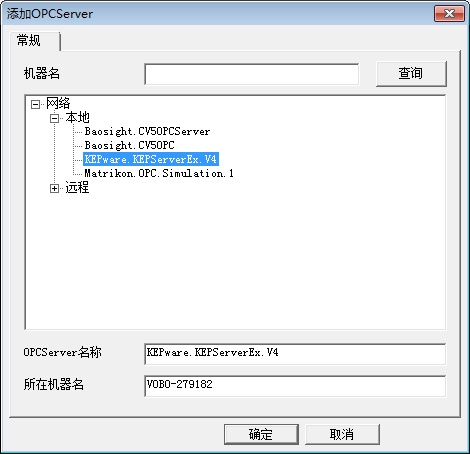
选择某个OPC服务器,下方编辑框中会显示相应的OPC服务器名称和所在的机器名,也可在编辑框中直接输入OPCServer名称以及所在机器名。
点击确定后,系统会在根节点下增加子节点,名称为“OPC服务器@机器名”格式。
OPC服务器不能为空,“OPC服务器@机器名”不能重复。
iCentroView的安装程序自带了1个OPC客户端驱动程序Baosight.CV5OPCServer,通过安装iCentroView,可以在本地安装OPC客户端驱动程序。
❖选择服务器
用户在测试的时候需要选择一台主机,即添加驱动配置选择icv采集设备所在的机器;再选择一台以上的opc设备采集,即添加驱动配置选择opc所在设备。
主机设备和采集设备需要配置在不同的scada下。
1.在驱动配置界面上,右键点击树控件列表中的服务器名称节点,弹出右键菜单:
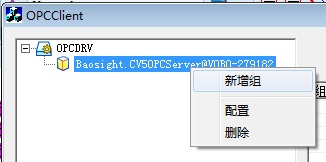
2.选择“新增组”,弹出组配置对话框

3.输入名称,描述,相应的内容
❖名称: 不能为空且不能重复。在1-31个字符
❖描述: 在0-63个字符
❖刷新频率:OPC服务端到设备读取数据的周期,。在1ms-24H之间,必须是100的正整数倍。默认值:1秒
⟡OPC客户端配置的刷新频率会被客户端传送给服务端,具体实现看服务端。iCV-OPC服务端未实现刷新频率。
⟡为了避免丢点现象,如果用户知道设备的数据变化周期,建议将驱动的刷新周期配置为设备的数据变化周期的一半,点的扫描周期配置为数据变化周期的4分之一,如果使用到转储功能,建议将转储数据属性中的扫描周期配置为数据变化周期的8分之一,如设备的数据变化周期为4000毫秒,那么驱动刷新周期为2000毫秒,点的扫描周期为1000毫秒,转储数据的扫描周期为500毫秒。
❖死区百分比:OPC服务在接收请求时进行判断:和上一次获取的数据值相比,波动范围在死去百分比之内变化时,仍然发送上次的数据值,如第一次获取的数据值为100,死区百分比设为2%,第二次获取的数据值为98~102,那么仍然发送100。
❖数据获取:OPC数据获取有缓存和设备两个选项,用户可以根据自己的需求进行选择,区别如下:
⟡缓存 从缓存上获取数据比设备的读取速度更加的快;
⟡设备 从设备上获取的数据比缓存中获取到的新;
❖IO方式:包含异步和同步两个选项。
❖轮询周期:只在I/O方式为同步读取时可配,OPC客户端去服务器读数据的周期。在1ms-24H之间,必须是100的正整数倍。默认值: 在同步时,值为1秒;异步时为50秒 。
❖支持看门狗:只在I/O方式为异步读取时可配,作用是在一定周期(异步超时)内OPC服务未返回数据,则将变量的质量置为未确定(Uncertain)。
❖异步超时:只在I/O方式为异步读取时可配,在1ms-24H之间,必须是100的正整数倍。值必须大于轮询周期。默认值:1000秒 。
4.配置完成后,点击确定按钮,系统增加该组
每次重新配置完OPC后,需要重启OPC服务
5.在驱动配置界面上,右键点击树控件列表中的服务器名称节点,弹出右键菜单,点击配置
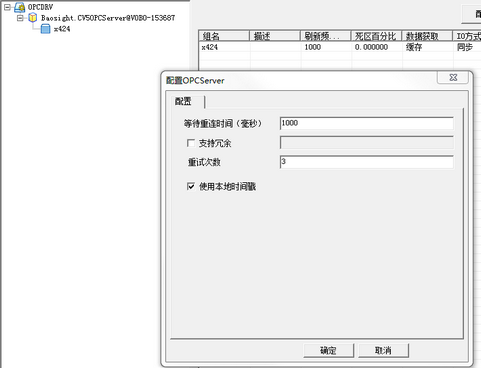
等待重连时间:当出现与设备断开连接的时候,icv会自动重新连接opc设备,此处默认为1000ms.
支持冗余:勾选后可填写opcserver的冗余机器ip地址。
重试次数:当opcserver的主机发生连接不上的时候,重连一定次数后,会去连接配置的冗余机器。如果没有opcserver冗余,则会一直重连下去。
使用本地时间戳:勾选的话,采集到的数据使用的是scada节点机器的本地时间戳;不勾选的话,数据采集的时间戳是opcserver的时间戳。
❖编辑节点
1.在驱动配置界面上,右键点击树控件列表中的组名称节点,弹出右键菜单
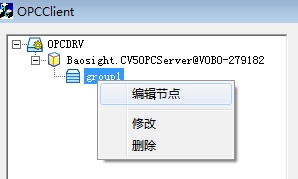
2.选择“编辑节点”选项,弹出节点对话框:
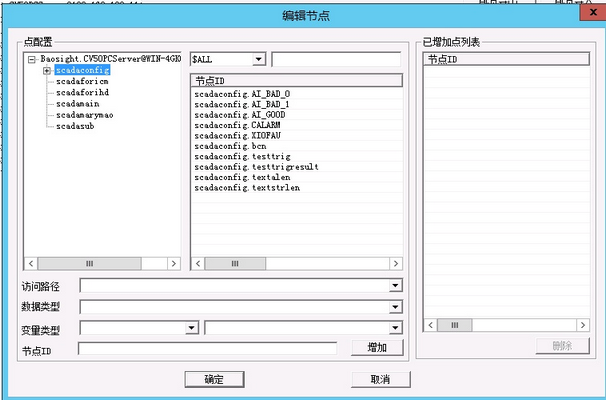
3.界面左上方的显示OPC服务器信息,点击根节点前的+号,展开子节点,点击每一层子节点前的+号,系统会展开该节点下的子节点。选择任意节点,该节点下配置的item信息会显示在界面中间的列表中,右击任意子节点,在弹出的右键菜单中选择"获取所有节点ID",可以获得子树下所有节点的item信息。在节点列表的上方有节点名输入查询框,可以根据输入的节点名进行模糊查询。
4.点击中间的列表,选择节点,下方的编辑框中会显示该节点访问路径(访问路径是由用户在OPC服务中设置的。iCentroView自带的Baosight.CV5OPCServer不支持访问路径;如果使用OPC客户端连接其他支持访问路径的OPC服务器时,选中节点列表中的节点后,如果该节点有访问路径,会自动填充到下拉列表中,进行选择。)、ID等信息、用户选择要配置的变量类型信息,如果选择的不是AI/AO,则变量类型后的combobox不可用。
5.点击“节点ID”右边的“增加”按钮,系统会将该节点添加到界面右侧的列表中。节点名不能为空,且不能超过63。可以使用ctrl或者shift键选择多个点进行批量添加。
6.在右侧列表中,选择一条或多条记录,下方删除按钮可用,点击删除确定删除对话框,选择确定从列表中删除。
7.点击确定按钮,将界面右侧列表中的记录保存,并显示在主界面右侧列表中。
❖修改节点
1.选中树控件的组节点,在右侧列表中会显示组内配置的节点信息。右键点击节点,弹出菜单:

2.选择“修改”按钮,弹出修改单个节点对话框:
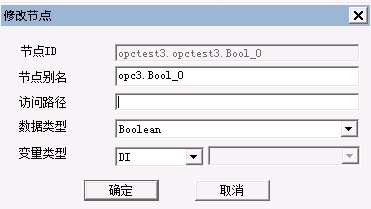
⟡节点别名:节点别名的功能等同于节点ID,如果配置了节点别名,节点别名将会替代节点ID,节点ID将无效。iCentroView中变量的设备地址可填写的最大长度为64个字节,如果实际opc节点ID的长度长于64个字节,那么就超过iCentroView变量设备地址可填写的最大值,这时可以通过给此节点配置节点别名,使其长度符合iCentroView中变量地址的长度规则,实现正常采集。 如果节点ID的长度超过64个字节,会自动显示为红色,帮助用户识别修改。
⟡访问路径:由设备提供,默认为空 。如果修改访问路径,则用户必须保证路径的正确性。
3.点击确定,保存用户修改的信息
1.配置好后,点击OPCClient右上角的关闭按钮,系统弹出是否保存的对话框,点击“确定”按钮,OPCClient配置保存,界面关闭
2.在驱动配置界面签入opcdriver。
添加变量参见新增变量 。
OPC变量的设备地址为该OPC驱动中设备的“节点别名”(该别名可通过修改自定义)如:scadamain.opc2_short1
配置OPC变量,地址格式如下:
❖AI变量,地址格式为:“AI点地址” 。
❖DI变量,地址格式为:“AI点地址:字节偏移:位偏移”(例如scadamain.opc2_short1:0:1,表示去scadamain.opc2_short1这个变量的第1字节的第2位)。
❖DI变量,地址格式为:“DI点地址”。
注意:配置完成后需要部署到scada节点,使得配置生效。
❖配置导出
点击配置“导出按钮”,在弹出的提示信息框中点击“是”,命名好导出文件后,选择导出文件所存放的路径,点击保存按钮。导出成功,系统出现提示信息。
❖配置导入
点击配置“导入按钮”,在弹出的窗口选择导入文件,点击打开按钮。导入成功,系统出现提示信息。
❖Tag点表导出
点击“Tag点表导出按钮”,在选择窗口点击“选择文件”按钮,命名好导出文件后,选择导出文件所存放的路径,点击保存按钮。点击“执行”按钮,导出完毕后,点击退出按钮。